华为手机如何关闭纯净模式 详细讲解:华为手机纯净模式关闭步骤
 发布于2025-01-25 阅读(0)
发布于2025-01-25 阅读(0)
扫一扫,手机访问
智能手机是现在每个人的标配啦!可是有时候使用时感觉很多功能有点不太会用,例如华为手机中最先推出的纯净模式对于很多用户来说如获至宝,但是对于很多用户来说都是鸡肋的功能,因为打开后会阻拦所有第三方的下载渠道,所以很多用户想要知道华为手机纯净模式怎么关闭,下面就让陈晓骏给小伙伴们分享一下具体教程。
实操步骤:1、打开用户的华为手机,在手机中打开设置功能,在设置功能页面中找到最下方的【系统和更新】进入。


2、接着在系统和更新界面中,就可以找到【纯净模式】可以看到此功能正处于开启的状态,用户需要点击进入其中。


3、最后用户只需要点击下方的【退出】按钮,会弹出一个询问窗口,用户要点击【仍然退出】然后输入手机锁屏的密码就可以退出此功能模式。


本文转载于:https://www.tianxiajiu.com/p/9863.html 如有侵犯,请联系admin@zhengruan.com删除
产品推荐
-

售后无忧
立即购买>- DAEMON Tools Lite 10【序列号终身授权 + 中文版 + Win】
-
¥150.00
office旗舰店
-

售后无忧
立即购买>- DAEMON Tools Ultra 5【序列号终身授权 + 中文版 + Win】
-
¥198.00
office旗舰店
-

售后无忧
立即购买>- DAEMON Tools Pro 8【序列号终身授权 + 中文版 + Win】
-
¥189.00
office旗舰店
-

售后无忧
立即购买>- CorelDRAW X8 简体中文【标准版 + Win】
-
¥1788.00
office旗舰店
-
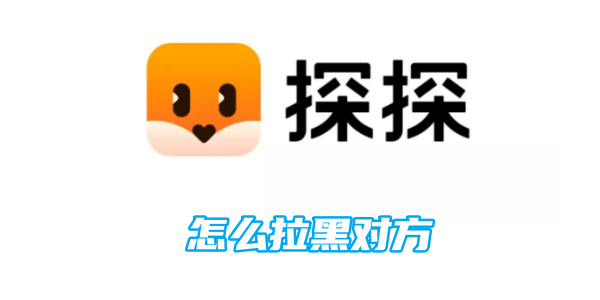 正版软件
正版软件
- 探探怎么拉黑对方
- 探探怎么拉黑对方?在探探中是可以选择好友直接拉黑,多数的用户不知道如何在探探中拉黑好友,接下来就是小编为用户带来的探探拉黑对方方法图文教程,感兴趣的用户快来一起看看吧!探探怎么拉黑对方1、首先解锁手机打开桌面点击【探探】APP,进入到主页面;2、然后在探探消息主页面,点击需要拉黑好友的头像;3、之后进入到下图所示的界面,右上角三个点图标进入到专区;4、最后下方会跳转出来选项框,找到【加入黑名单】点击即可拉黑对方。
- 5分钟前 0
-
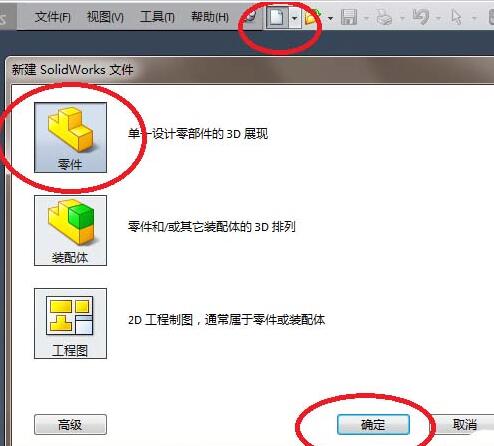 正版软件
正版软件
- Solidworks建模扭转弹簧的具体步骤讲述
- 1、如图红色框选框选所示,打开Solidworks,新建一个零件文件。2、进入软件三维模式,创建一个草图。如图所示。3、进入草图平面后,先画一个圆,圆心最好是与坐标原点重合。如图所示,笔者画的圆半径为3(直径为6),画完在这个圆之后,退出草图。4、创建螺旋线。注意,如图所示,螺距0.4和圈数10什么的可以自选合适的就行,最关键的是红色框选中的起始角度,这个最好是0,否则后面会有点麻烦。5、上一步创建了螺旋线,这一步继续去创建一个草图,只不过这次是以上视基准面为草图平面来创建。6、如图,进入草图状态,画一个
- 15分钟前 0
-
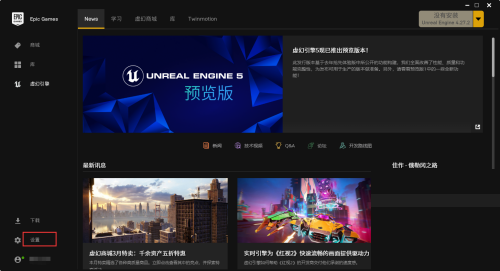 正版软件
正版软件
- epic禁止在编辑器运行时安装程序怎么设置?
- epic禁止在编辑器运行时安装程序怎么设置?我们有些用户会在编辑器运行的时候安装游戏程序,这个时候就很容易出现安装失败的问题,需要花费更多的时间,那么要怎么操作才能够禁止呢,本期的软件教程小编就来和广大用户们分享解决方法,希望今天的内容可以给各位带来帮助。 epic禁止在编辑器运行时安装程序设置方法: 1、双击进入软件,点击左下角的“设置”选项。 2、进入新界面后,找到“允许在编辑器运行时安装”选项,将其左侧小方框中的勾去掉,重启软件即可。
- 30分钟前 编辑器 禁止 0
-
 正版软件
正版软件
- 如何在电脑上安装网购的U盘系统
- 网购的U盘系统已经成为越来越多人的选择,它既方便又实用。但是,很多人并不清楚如何在电脑上安装这个系统。本文将为科技爱好者和电脑手机小白用户等目标受众介绍如何在电脑上安装网购的U盘系统,帮助他们更好地了解相关知识。工具原料:操作系统:Windows10软件版本:最新版电脑品牌型号:戴尔XPS13一、准备工作1、首先,确定您的电脑品牌型号和操作系统版本,以便选择正确的U盘系统。2、接下来,确保您的电脑上已经安装了最新版的操作系统,并具备良好的网络连接。3、准备一台可靠的U盘,容量足够大以装载所需的系统镜像文件
- 45分钟前 0
-
 正版软件
正版软件
- vivo手机怎样拦截广告
- 内容一:1.点击通知与状态栏打开手机的设置,找到通知与状艳搁劣态栏,点击进入。2.点击应用通知管理在通知与状态栏中找到并侧诸点击应用侧兼通知管理。3.关闭允许通知选择好发送广告的软件,点击进入,然后关闭允许通知按钮。内容二:1.在手机上打开vivo浏览器,然后找到右下角“我的”这两个字。2.接着,进入到“我的”界面后,找到右上角的“齿轮”图标。3.进入到“设置”界面后,找到“网页浏览设置”这几个字。内容三:1、开始,先在手机的桌面上找到应用程序“设置”图标,点击进入新的操作界面。2、然后,进入到设置的操作
- 1小时前 14:05 0
相关推荐
热门关注
-

- Xshell 6 简体中文
- ¥899.00-¥1149.00
-

- DaVinci Resolve Studio 16 简体中文
- ¥2550.00-¥2550.00
-

- Camtasia 2019 简体中文
- ¥689.00-¥689.00
-

- Luminar 3 简体中文
- ¥288.00-¥288.00
-

- Apowersoft 录屏王 简体中文
- ¥129.00-¥339.00








